Cách ghim bình luận trên Facebook luôn là chủ đề được nhiều người quan tâm. Bình luận là một phần không thể thiếu của Facebook, chúng giúp tạo ra sự tương tác lâu dài giữa người dùng với nhau, giữa người dùng với cửa hàng hay giữa người dùng với Facebook. Facebook tồn tại và phát triển là nhờ các nhà phát triển Facebook luôn tìm cách tạo ra nhiều tương tác, đặc biệt là bình luận của người dùng.
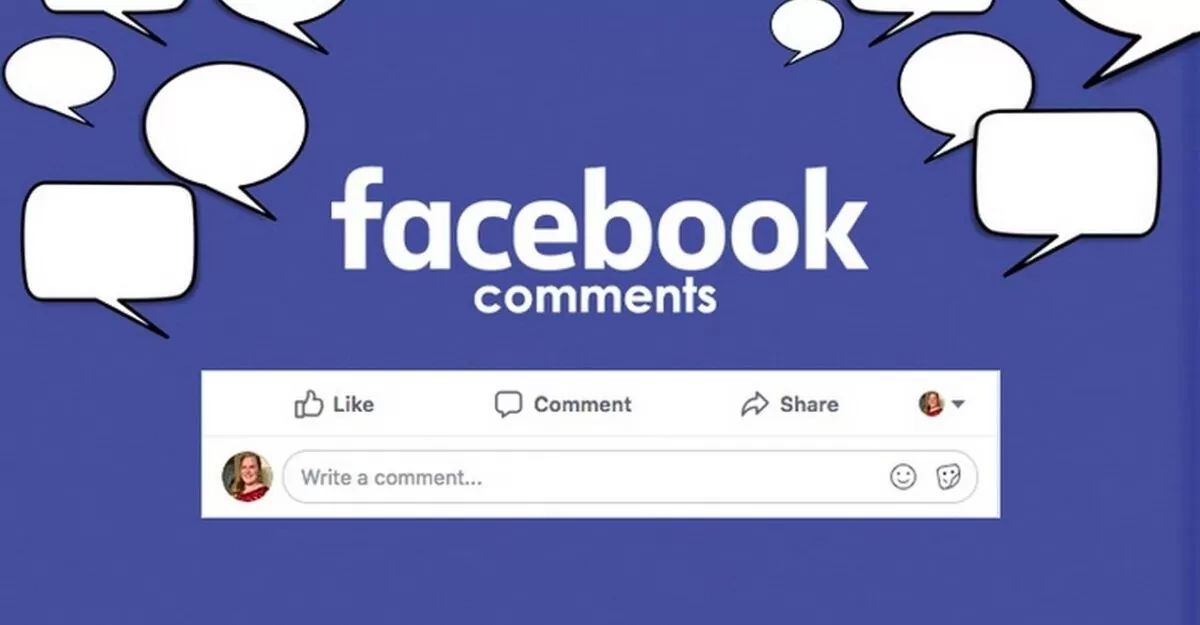
Càng tạo ra nhiều bình luận, bình luận thì sẽ càng có nhiều vấn đề xung quanh những bình luận đó. Những vấn đề này có thể bao gồm người dùng muốn xóa bình luận trên Facebook, người dùng muốn ghim bình luận, người dùng muốn ẩn bình luận hoặc tắt bình luận. . . Nếu bạn quan tâm đến bất kỳ câu hỏi nào ở trên.
1. Cách ghim bình luận trên Facebook
Với những video live streaming, đặc biệt là live streaming với mục đích bán hàng hoặc hướng người xem đến một điều gì đó thì việc ghim bình luận là vô cùng cần thiết vì đó là cách tốt nhất để truyền tải thông điệp đến người xem.
Hướng dẫn chỉ áp dụng khi phát trực tiếp, bạn không thể ghim bình luận vào trạng thái thông thường.
1.1 Lợi ích của việc ghim bình luận trên Facebook
• Tạo chủ đề trò chuyện dựa trên những gì bạn muốn nói từ những bình luận được ghim.
• Tạo động lực cho người xem tạo ra nhiều tương tác chất lượng hơn, tăng số lượng tim và lượt thích.
• Chia sẻ thông tin hiệu quả, người xem sẽ dễ dàng nhận được thông điệp bạn muốn truyền tải qua các bình luận được ghim.
• Tạo kỷ niệm bằng những sự vật và câu hỏi mà người xem trả lời.
1.2 Các bước ghim bình luận trên Facebook
Để ghim bình luận trên Facebook trong khi phát trực tiếp, hãy làm theo các bước sau:
• Bước 1: Di chuyển chuột tới bình luận muốn ghim.
• Bước 2: Nhấn và giữ bình luận, Facebook sẽ hiện ra tùy chọn Ghim bình luận.
• Bước 3: Chọn ghim bình luận.
Sau khi được ghim, bình luận sẽ được đính kèm ngay bên dưới video trực tiếp.
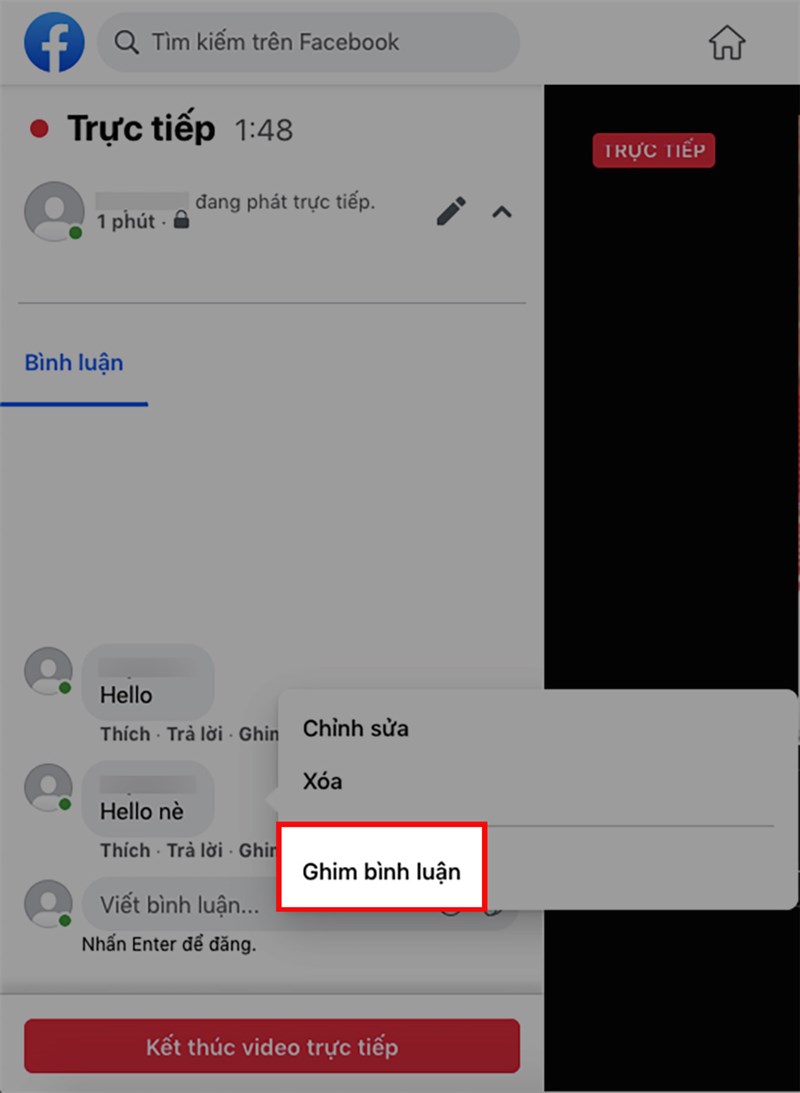
Cách ghim bình luận phát trực tiếp trên Facebook
1.3 Khi nào cần ghim bình luận?
Bạn có thể ghim nhận xét trong sự kiện trực tiếp khi:
• Bạn muốn tăng tương tác cho các buổi phát sóng trực tiếp.
• Bạn muốn kêu gọi hành động cụ thể từ người dùng.
• Bạn muốn xây dựng cuộc trò chuyện trực tiếp với khán giả của mình.
Ngoài ra, bạn cũng có thể xóa hoặc chỉnh sửa các bình luận được ghim nếu muốn bất cứ lúc nào trong khi phát trực tiếp.
2. Cách Tắt Bình Luận Trên Facebook Cá Nhân
CẬP NHẬT MỚI 2024
Trong phiên bản cập nhật mới nhất 2024, bạn chỉ có thể:
• Cài đặt tắt bình luận Facebook đối với người lạ trên TẤT CẢ BÀI ĐĂNG.
• Tắt tính năng bình luận về ảnh hồ sơ và thông tin cá nhân đối với người lạ.
• Vô hiệu hóa nhận xét về nội dung chiến dịch Quảng cáo trên Facebook.
• Không thể tắt nhận xét về các trạng thái cụ thể nữa.
2.1 Cách chặn bình luận trên Facebook của người lạ
Tôi sẽ chỉ cho bạn cách đặt nhận xét về trạng thái của bạn.
• Từ Facebook cá nhân, nhấn vào mũi tên xổ xuống như hình bên dưới.
• Chọn cài đặt.
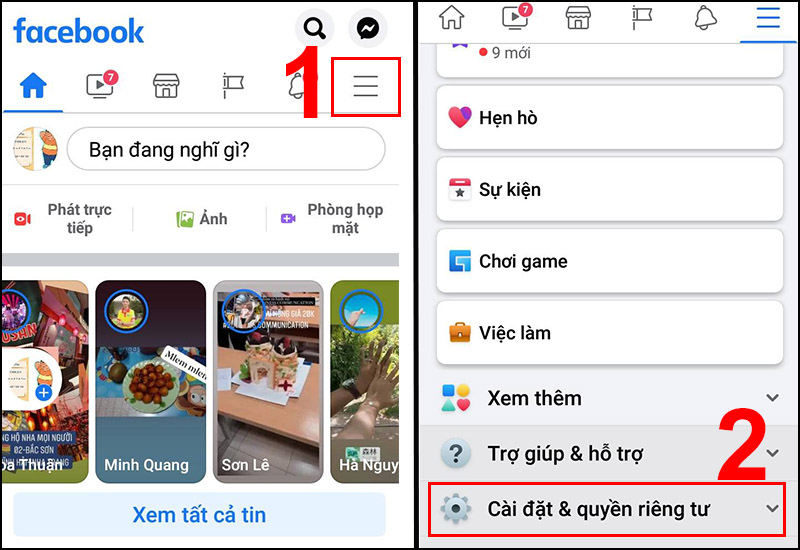
Vào phần Cài đặt Facebook cá nhân của bạn
• Bấm vào Public Publications ở menu bên trái.
• Nhấp vào Chỉnh sửa trong phần Bình luận bài đăng công khai.
• Chọn người được phép bình luận về trạng thái của bạn. Thông thường, bạn sẽ muốn chuyển sang chế độ Bạn bè.
Như vậy là bạn đã chặn bình luận trên Facebook của người lạ, chỉ bạn bè mới có thể bình luận.
Thảm khảo:
1. Marketing Outsourcing hàng đầu Việt Nam
2. Quảng cáo Facebook thành công
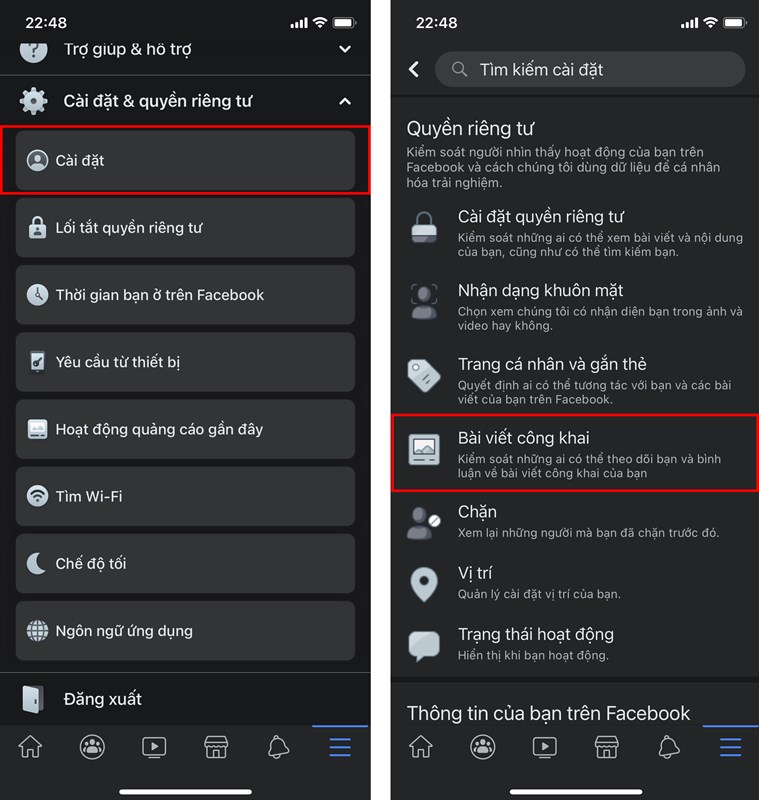
Cách ngăn người lạ bình luận trên Facebook cá nhân
2.2 Cách tắt tính năng bình luận ảnh profile cho người lạ
Hãy làm theo hướng dẫn dưới đây:
Từ Facebook cá nhân vào cài đặt (như hình 1.1)
• Truy cập các ấn phẩm công cộng.
• Trong phần Thông tin cá nhân công khai, bạn sẽ chọn người có thể thích hoặc bình luận về ảnh hồ sơ và các thông tin cá nhân khác của bạn.
• Vui lòng chọn chế độ Bạn bè.
Như vậy, người lạ sẽ không thể bình luận trên avatar được nữa.
Nguồn tham khảo: https://www.facebook.com/help/1625371524453896
——————————
HƯỚNG DẪN TẮT BÌNH LUẬN FACEBOOK PHIÊN BẢN CŨ
Cách tắt bình luận trên Facebook nhìn chung khá đơn giản. Nếu bạn muốn tắt nhận xét về bài viết bạn chia sẻ, chỉ cần làm theo các bước sau:
• Bước 1: Di chuyển chuột đến bài viết mà bạn muốn tắt bình luận.
• Bước 2: Click vào biểu tượng 3 chấm ở góc phải bài viết.
• Bước 3: Chọn tắt tính năng bình luận bài viết, thế là xong.
Dưới đây là các bước cần làm để tắt bình luận về các bài viết được đăng trên Facebook. Nếu bạn muốn tắt tính năng bình luận ngay trước khi bài viết được xuất bản, hãy làm theo các bước sau:
Khi bắt đầu chia sẻ bài viết, bạn sẽ bấm vào tùy chọn thêm chú thích thay vì vị trí bài viết, sau đó bạn sẽ bấm vào chức năng Cài đặt nâng cao, rồi bấm vào chức năng Tắt bình luận. Thế là xong, bài viết chia sẻ sẽ không còn hỗ trợ bình luận của người xem, người xem chỉ có thể theo dõi, thích, chia sẻ bài viết chứ không thể bình luận về bài viết này.
——————————
3. Cách ẩn bình luận trên Facebook
Khi bạn quyết định ẩn bình luận trên Facebook, điều này có nghĩa là bình luận này sẽ chỉ hiển thị với người viết bình luận và bạn bè của họ, còn những người khác sẽ không nhìn thấy những bình luận này trên trang nữa.
Để ẩn bình luận trên trang Facebook, hãy làm theo các bước sau:
• Bước 1: Tìm đến bài viết có bình luận muốn ẩn.
• Bước 2: Di chuyển chuột đến bình luận bài viết muốn ẩn và chọn Ẩn bình luận.
Bình luận này sẽ không còn được hiển thị cho người khác.

4. Cách xóa bình luận của người khác trên Facebook
Khi bạn quyết định xóa một bình luận trên Facebook đồng nghĩa với việc bình luận này sẽ bị xóa vĩnh viễn khỏi Facebook, không ai có thể xem được bình luận này nữa.
Để xóa bình luận trên Facebook, hãy làm theo các bước sau:
• Bước 1: Tìm bài viết có bình luận muốn xóa.
• Bước 2: Di chuột qua bình luận, nhấn vào biểu tượng 3 dấu chấm ngay bên cạnh bình luận.
• Bước 3: Chọn Xóa.
Vì vậy, những bình luận đó đã bị xóa vĩnh viễn khỏi Facebook, sẽ không ai nhìn thấy những bình luận này nữa, kể cả bạn và người viết những bình luận này.
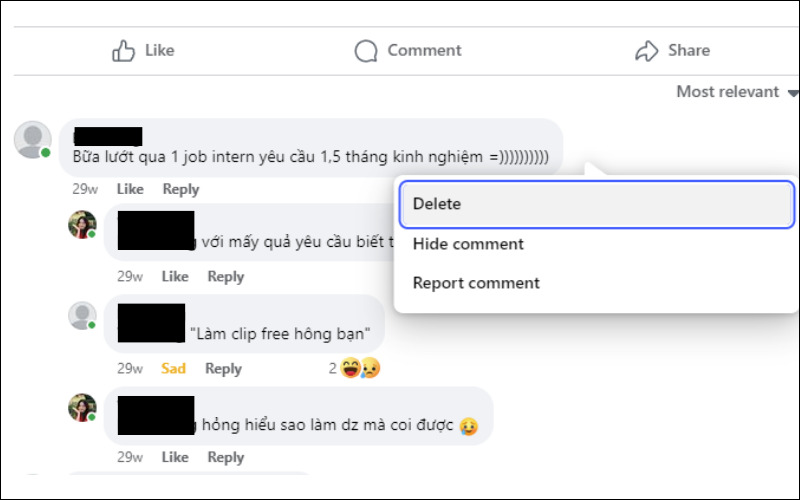
Chọn xóa bất kỳ bình luận nào bạn muốn trên bài viết
5. Cách đánh giá bình luận trên Facebook
Khi bạn kích hoạt tính năng xếp hạng bình luận trên tài khoản Facebook, những bình luận có nhiều lượt thích và phản hồi nhất cũng như bình luận của bạn bè và tài khoản Facebook đã được xác minh sẽ được ưu tiên hiển thị ở các vị trí trên cùng.
Nếu tính năng xếp hạng bình luận trên Facebook bị tắt trong tài khoản của bạn, tất cả các bình luận sẽ được hiển thị theo thứ tự thời gian chúng được tạo.
5.1 Cách xếp hạng bình luận Facebook trên di động
Bạn thực hiện các bước sau:
• Bước 1: Vào ứng dụng Facebook, đăng nhập tài khoản.
• Bước 2: Chọn biểu tượng 3 dấu gạch ngang ở góc phải màn hình.
• Bước 3: Chọn Cài đặt.
• Bước 4: Chọn Cài đặt tài khoản.
• Bước 5: Chọn Đăng công khai.
• Bước 6: Trong phần Đánh giá phản hồi, chọn bật tính năng này.
Sau khi kích hoạt tính năng xếp hạng trên Facebook, các bình luận trong bài viết trên trang lúc này sẽ được xếp hạng theo quy định nêu trên.

Kích hoạt tính năng đánh giá bình luận cho tài khoản Facebook trực tiếp trên di động
5.2 Cách đánh giá bình luận Facebook trên máy tính
Để đánh giá nhận xét trong bài đăng trên trang trên thiết bị máy tính để bàn, hãy làm theo các bước sau:
• Bước 1: Truy cập trình duyệt và đăng nhập tài khoản Facebook.
• Bước 2: Chọn Cài đặt.
• Bước 3: Chọn Cài đặt chung và chọn Xếp hạng phản hồi.
• Bước 4: Chọn Bật xếp hạng phản hồi và lưu thay đổi.
Như vậy là hoàn tất các thao tác xếp hạng bình luận trên Facebook thông qua thiết bị máy tính.
6. Tại sao tôi không thể bình luận trên Facebook?
Trường hợp không xem được bình luận trên Facebook cũng xuất hiện khá thường xuyên, vậy nguyên nhân là gì? Hãy cùng tìm hiểu
Nếu bạn không thể bình luận trên Facebook, có thể vì những lý do sau:
• Bài viết bạn muốn bình luận được chia sẻ ở chế độ không bình luận
• Bạn đã gửi bình luận spam và Facebook đang chặn tính năng bình luận trong tài khoản của bạn. Trong trường hợp này, bạn phải đợi Facebook giải phóng khối.
• Facebook phát hiện tài khoản này là giả mạo, trước tiên sẽ chặn bình luận từ tài khoản đó, sau đó mới xác minh thông tin. Nếu bạn không thể cung cấp thông tin xác minh chính xác, tài khoản có thể bị xóa vĩnh viễn.
• Bạn muốn bình luận về một bài viết trong một nhóm không công khai mặc dù bạn chưa phải là thành viên của nhóm này. Để có thể bình luận, bạn phải tham gia nhóm.
7. Tại sao tôi không xem được bình luận trên Facebook?
Điều này có thể là do một số lý do sau:
• Bình luận bị ẩn và bạn không thể nhìn thấy chúng.
• Lỗi Facebook, trường hợp này rất hiếm gặp.
Nếu bạn không thể nhìn thấy bình luận trên bài viết mình chia sẻ thì đó thực sự là một vấn đề. Tại thời điểm này, hãy thử đăng xuất và đăng nhập lại tài khoản của bạn, sau đó kiểm tra lại. Nếu bạn không thấy bình luận, vui lòng gửi phản hồi của bạn tới Facebook trong phần trợ giúp.
8. Cách xem bình luận của người khác trên Facebook
Để xem tất cả bình luận từ những người bạn quan tâm trên Facebook, hãy làm theo các bước sau:
• Bước 1: Copy link trang Facebook cá nhân của người bạn muốn theo dõi.
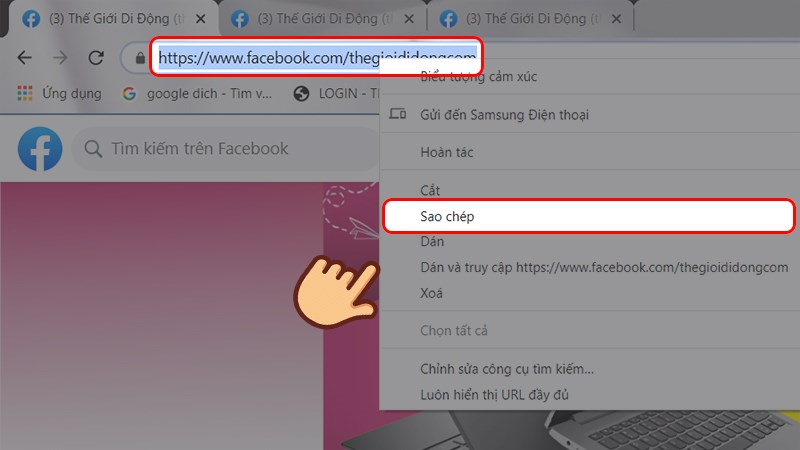
Sao chép địa chỉ trang Facebook của người bạn muốn theo dõi
• Bước 2: Truy cập trang sau: https://stalkscan.com/
• Bước 3: Dán link Facebook cá nhân vừa sao chép vào ô và nhấn Tìm kiếm.
• Bước 4: Chọn bình luận. Tất cả các bình luận được thực hiện từ tài khoản Facebook mà bạn muốn theo dõi bây giờ sẽ được hiển thị. Để xem chi tiết các bình luận viết trên những hình ảnh này, bạn cũng có thể click vào phần Hình ảnh bên trong phần bình luận, khi đó những hình ảnh kèm theo bình luận của tài khoản đó cũng sẽ được hiển thị.
9. Hình ảnh bình luận hài hước trên Facebook
Next Super Speed Advertising còn chia sẻ tới các bạn những hình ảnh bình luận Facebook hài hước. Sẽ thật thú vị nếu bạn lưu lại những hình ảnh này về máy và đưa ra những bình luận cực kỳ hài hước trên các trạng thái, người thân.

Mỗi lần nhìn thấy một cô gái đi ngang qua đều như vậy! ! !

Đừng tự lừa dối mình nữa! Ảnh bình luận được đọc để trêu chọc bạn bè

Ảnh bình luận này dành cho bạn bè thích khoe trên Facebook

Một bức ảnh khác để trêu chọc bạn bè mà bạn có thể lưu lại và sử dụng khi cần
10. Bình luận hài hước trên Facebook
Trên Facebook hiện nay có rất nhiều bình luận hài hước được tạo ra. Bạn có muốn tạo ra những bình luận vui nhộn và độc đáo như thế này không? Nếu vậy, hãy thử xem những bình luận hài hước và táo bạo sau đây để có ý tưởng nhé.
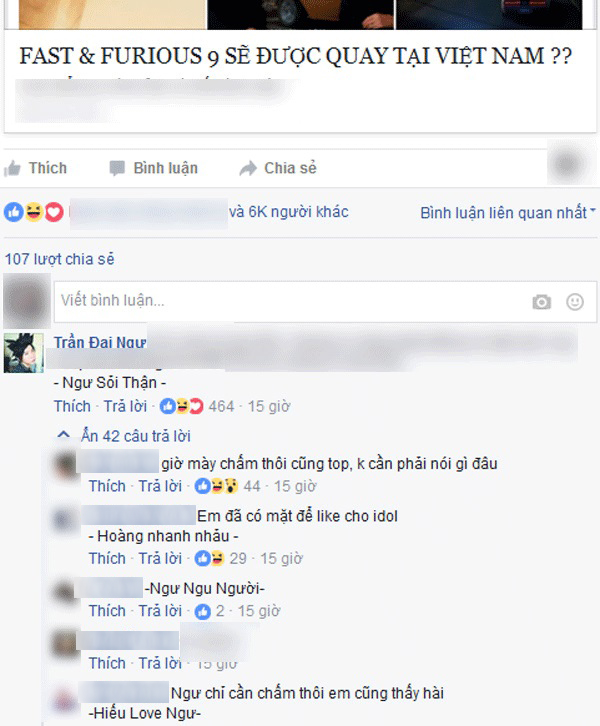
Những bình luận hài hước và thú vị mà bạn có thể sử dụng làm ý tưởng cho chính mình
Kết luận
Đây là toàn bộ những thông tin bình luận, bình luận trên Facebook được nhiều bạn quan tâm hiện nay. Hi vọng đây là những thông tin hữu ích mà Enmedia đã mang đến cho các bạn. Bác thành công nhé!





